对Excel工作表执行拆分合并操作是日常办公的基本技能,学会灵活应用Excel的基础功能实现工作表的拆分合并操作,对于提高工作效率、提高数据分析和综合的自动化具有及为重要的意义。下面小编就为大家讲解一下实现Excel工作表拆分合并的高级技巧,希望对大家有所帮助。
详细的操作方法或具体步骤
对于如图所示的表格,如果我们希望将其中的奇数行与偶数行分开存放,而且只对“业绩”大于80的员工进行操作,此时对于这种多条件筛选操作,我们就需要借用VBA编辑来实现。
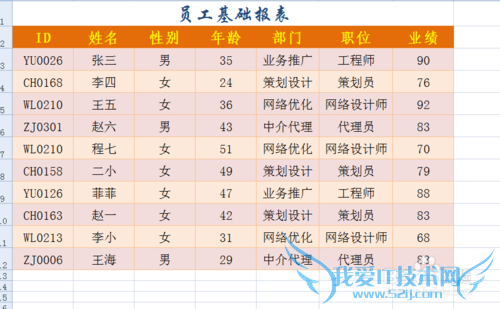
首先,我们创建两个工作表,并分别命名为“奇数行”和“偶数行”,然后按键盘上的组合键“Alt+F11”进入VBA编辑模式。

右击“Excel对象”,从弹出的右键菜单中选择“插入”->“模式”项。
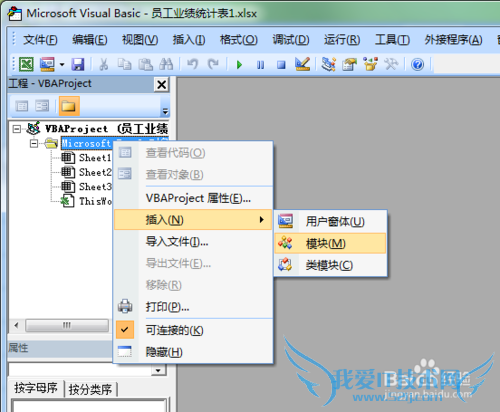
然后输入如图所示的代码:
Sub 拆分工作表()
Dim i, cols As Integer
Dim odd, even As Integer
cols=7
odd=0
even=0
For i=3 To 12
If Sheets("员工基础报表").Cells(i, 7) > 80 Then
If i Mod 2=0 Then
odd=odd + 1
For j=1 To cols
Sheets("偶数行").Cells(odd, j)=Sheets("员工基础报表").Cells(i, j)
Next j
Else
even=even + 1
For j=1 To cols
Sheets("奇数行").Cells(even, j)=Sheets("员工基础报表").Cells(i, j)
Next j
End If
End If
Next i
End Sub
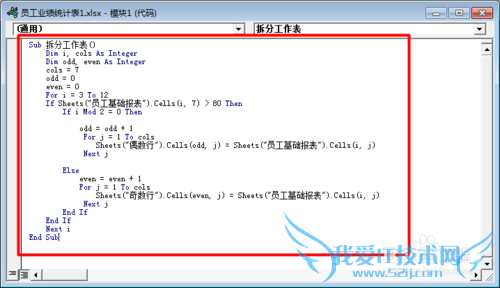
点击工具栏上方的“调试运行”按钮。
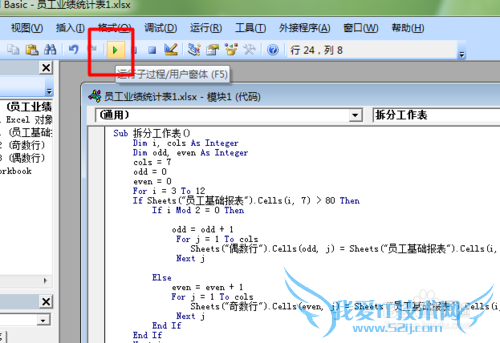
运行完成后,就可以查看一下效果啦。
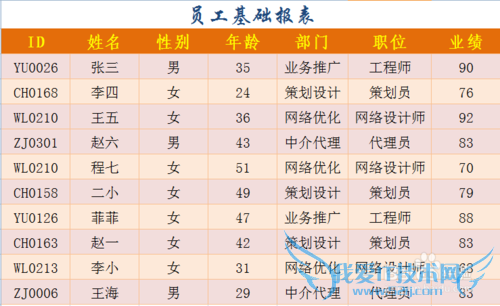
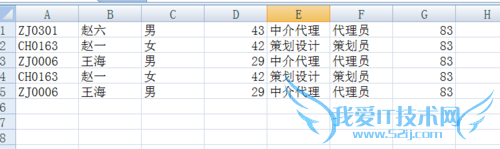
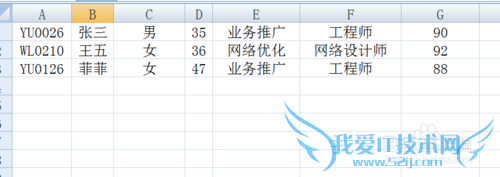
- 评论列表(网友评论仅供网友表达个人看法,并不表明本站同意其观点或证实其描述)
-
